Błąd 0x000000D1 Driver_IRQL_NOT_less_OR_Equal w systemie Windows

- 1741
- 497
- Pan Edmund Kubacki
Jedną z powszechnych opcji dla „Blue Death Ecnens” (BSOD) jest błąd 0x000000D1, znaleziony z użytkownikami Windows 10, 8, Windows 7 i XP. W systemie Windows 10 i 8 niebieski ekran wygląda nieco inaczej - kod błędu jest nieobecny, tylko komunikat sterujący_irql_not_less_or_equal i informacje o pliku, które go spowodowały. Sam błąd sugeruje, że każdy sterownik systemowy zwrócił się do nieistniejącej strony pamięci, co spowodowało awarię.
W poniższych instrukcjach - sposoby naprawy niebieskiego ekranu Stop 0x000000d1, zidentyfikuj sterownik problemu lub inne przyczyny, które powodują błąd i zwracają Windows do normalnej pracy. W pierwszej części porozmawiamy w związku z systemem Windows 10 - 7, w drugim - specyficznych rozwiązaniach dla XP (ale metody z pierwszej części artykułu są istotne dla XP). W ostatniej sekcji dodatkowe, czasami napotykane przyczyny pojawienia się tego błędu w obu systemach operacyjnych.
Jak naprawić niebieski ekran 0x000000d1 Driver_IRQL_NOT_less_OR_Equal w systemie Windows 10, 8 i Windows 7

Po pierwsze, o najprostszych i najczęstszych błędach 0x000000d1 Driver_IRQL_NOT_less_OR_Equal w systemie Windows 10, 8 i 7, które nie wymagają analizy zrzutów pamięci i innych badań w celu ustalenia przyczyny.
Jeśli pojawi się błąd na niebieskim ekranie, zobaczysz nazwę pliku z rozszerzeniem .SYS - to ten plik sterownika spowodował błąd. Co więcej, najczęściej są to następujące sterowniki:
- NV1DDMKM.Sys, NVLDDMKM.SYS (i inne nazwy zaczynające się od NV) - Awaria sterownika karty graficznej NVIDIA. Rozwiązaniem jest całkowite usunięcie sterowników kart graficznych, zainstalowanie urzędnika ze strony internetowej NVIDIA pod twoim modelem. W niektórych przypadkach (w przypadku laptopów) problem jest rozwiązany przez instalację oficjalnych kierowców z miejsca producenta laptopa.
- Atikmdag.SYS (i inni zaczynający się od ATI) - sterownik karty graficznej AMD (ATI). Rozwiązanie - całkowicie usuń wszystkie sterowniki karty graficznej (patrz. link powyżej), zainstaluj urzędników do swojego modelu.
- RT86WINSYS, RT64WIN7.SYS (i inne RT) - sterowniki audio RealTek. Rozwiązanie - Zainstaluj sterowniki z miejsca producenta płyty głównej komputera lub z miejsca producenta laptopa dla twojego modelu (ale nie z RealTek).
- Ndis.SYS - jest związany z sterownikiem karty sieciowej. Spróbuj również zainstalować oficjalne sterowniki (z witryny producenta płyty głównej lub laptopa dla twojego modelu, a nie za pomocą „aktualizacji” w dyspozytorze urządzeń). Jednocześnie: czasami zdarza się, że problem jest ostatnio spowodowany przez NDIS.SYS zainstalował antywirus.
Osobno przez pomyłkę Zatrzymaj 0x000000d1 ndis.SYS - W niektórych przypadkach, aby zainstalować nowy sterownik karty sieciowej z ciągle pojawiającym się niebieskim ekranem śmierci, należy przejść do trybu awaryjnego (bez obsługi sieci) i wykonać następujące czynności:
- W dyspozytorze urządzenia otwórz właściwości adaptera sieciowego, karta sterownika.
- Kliknij „Aktualizacja”, wybierz „Śledź ten komputer” - „Wybierz z listy już zainstalowanych sterowników”.
- Następne okno najprawdopodobniej wyświetli 2 lub więcej kompatybilnych sterowników. Wybierz jednego z nich, którego dostawcą nie jest Microsoft, ale producent kontrolera sieci (Atheros, Broadcomm i T.P.). Załaduj ponownie komputer w trybie normalnym i sprawdź, czy błąd pojawia się ponownie.
- Jeśli poprzednia metoda nie pomogła, użyj osobnej instrukcji: niebieski ekran NDIS.SYS Driver_IRQL_NOT_less_OR_Equal.
Jeśli nic z tej listy nie jest odpowiednie dla twojej sytuacji, ale nazwa pliku, która spowodowała błąd, jest wyświetlana na niebieskim ekranie w informacjach o błędach, spróbuj znaleźć w Internecie, do jakiego urządzenia należy to plik, a także wypróbuj albo albo Oficjalna wersja tego sterownika lub ustawienie oficjalnej wersji tego sterownika, jeśli istnieje taka szansa, rozwinąć ją w menedżerze urządzeń (jeśli błąd nie wystąpił wcześniej).
Jeśli nazwa pliku nie jest wyświetlana, możesz użyć programu bezpłatnego BlueCreenView do analizy pamięci zrzutu (zostanie wyświetlony w nazwach plików spowodowanych awarią), pod warunkiem, że włączasz konserwację zrzutów pamięci (zwykle włączanie Domyślnie, jeśli zostanie odłączony, patrz, patrz. Jak włączyć automatyczne tworzenie zrzutów pamięci w awarii okien).
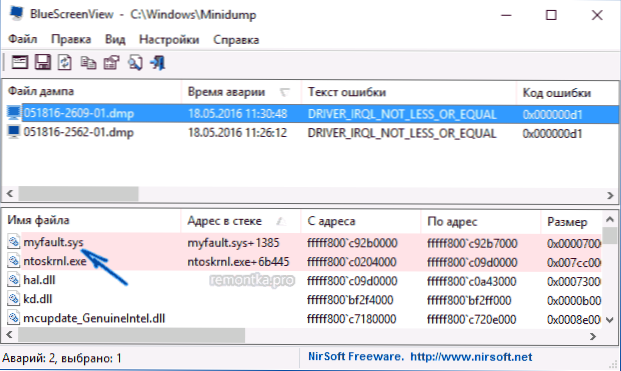
Aby włączyć zachowanie zrzutów pamięci, przejdź do „Panel sterowania” - „system” - „dodatkowe parametry systemu”. Na karcie „Dodatkowe” w sekcji „Ładowanie i przywracanie” kliknij parametry i włącz nagrywanie zdarzeń, gdy system jest odrzucony.
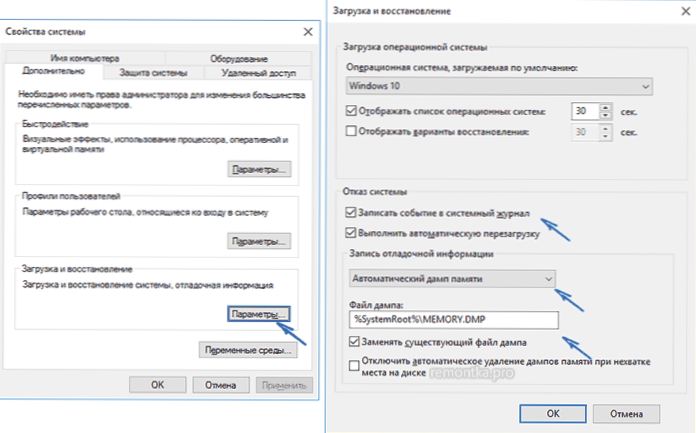
Dodatkowo: w przypadku systemu Windows 7 SP1 i błędów spowodowanych przez pliki TCPIP.Sys, Netio.Sys, fwpkclnt.SYS dostępna tutaj oficjalna korekta: https: // wsparcie.Microsoft.COM/RU-RU/KB/2851149 (kliknij „Pakiet korekty jest dostępny do pobrania”).
Błąd 0x000000d1 w systemie Windows XP
Po pierwsze, jeśli w systemie Windows XP pojawi się w tobie określony ekran Niebieskiej Śmierci podczas łączenia się z Internetem lub innymi działaniami z siecią, zalecam zainstalowanie oficjalnej korekty ze strony internetowej Microsoft, może to pomóc: https: // supraport.Microsoft.COM/RU-RU/KB/916595 (zaprojektowany pod kątem błędów spowodowanych przez HTTP.SYS, ale czasami pomaga w innych sytuacjach). Aktualizacja: z jakiegoś powodu ładowanie na określonej stronie już nie działa, istnieje tylko opis błędu.
Osobno możesz rozróżnić błędy kbdclass.Sys i Usbohci.SYS w systemie Windows XP - mogą odnosić się do kierowców klawiatury i myszy od producenta. W przeciwnym razie sposoby naprawy błędu są takie same jak w poprzedniej części.
Dodatkowe informacje
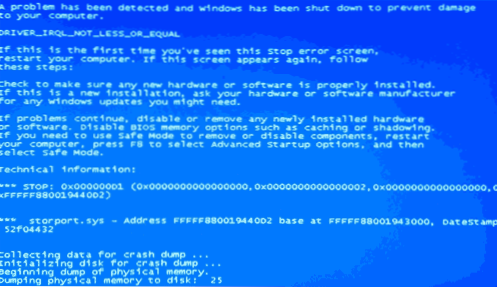
Przyczyną błędu sterownika_irql_not_less_or_equal w niektórych przypadkach mogą być również następujące rzeczy:
- Programy instalujące sterowniki urządzeń wirtualnych (a raczej same sterowniki), szczególnie zhakowane. Na przykład programy montażu dysków.
- Niektóre antywirusy (ponownie, szczególnie w przypadkach, w których używane są licencje).
- Zapory ogniowe, w tym zbudowane -w przeciwwirusach (szczególnie w przypadkach błędów NDIS.sys).
Cóż, jeszcze dwie teoretycznie możliwe opcje z tego powodu - wyłączone plik pompowania systemu Windows lub problemy z pamięcią RAM komputera lub laptopa. Ponadto, jeśli problem pojawił się po zainstalowaniu jakiegokolwiek oprogramowania, sprawdź, być może na komputerze istnieją punkty odzyskiwania systemu Windows, które szybko rozwiązują problem.

